Nadogradnja na mjestu nije podržana na Azure virtualnim strojevima
U današnjem ćemo postu identificirati uzrok, a zatim ponuditi rješenje za problem izvođenja nadogradnje sustava na mjestu koja nije podržana na Azure virtualnim strojevima (VM)(Azure Virtual Machines (VMs)) temeljenim na sustavu Windows . Virtualni strojevi Azure(Azure Virtual Machines) (VM) jedan su od nekoliko vrsta skalabilnih računalnih resursa na zahtjev koje nudi Azure . Obično odabirete VM kada vam je potrebna veća kontrola nad računalnim okruženjem nego što nude drugi izbori.

Azure VM(Azure VM) daje vam fleksibilnost virtualizacije bez potrebe za kupnjom i održavanjem fizičkog hardvera koji ga pokreće. Međutim, i dalje morate održavati VM obavljanjem zadataka, kao što su konfiguriranje, zakrpe i instaliranje softvera koji se na njemu izvodi.
Nadogradnja na mjestu(In-place) nije podržana na Azure virtualnim strojevima(Azure Virtual Machines)
Možda ćete naići na ovaj problem na temelju sljedećeg:
Imate virtualni stroj (VM) koji pokreće Microsoft Windows u okruženju Microsoft Azure i pokrećete nadogradnju VM-a na noviju verziju operativnog sustava. U ovom scenariju, nadogradnja može propasti ili se blokirati i zahtijevati izravan pristup konzoli za deblokiranje.
Do ovog problema dolazi jer Microsoft ne podržava nadogradnju operativnog sustava Azure VM -a .
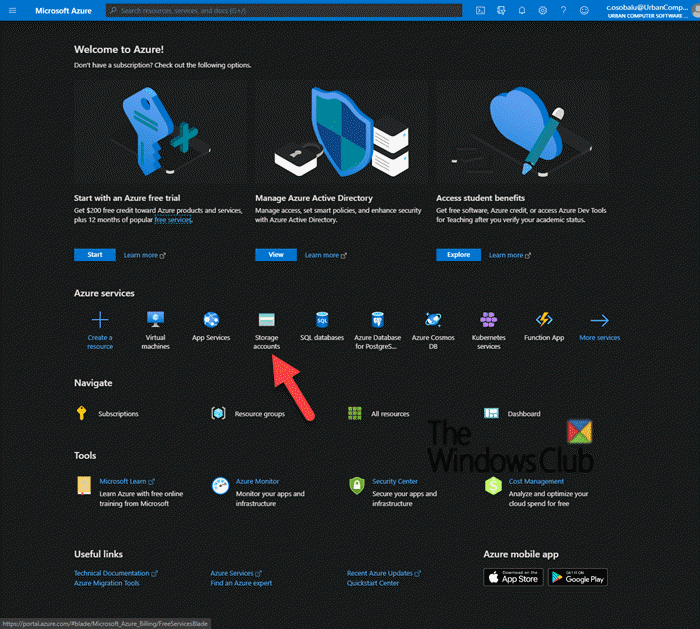
Postoje dvije moguće metode za zaobilaženje ovog problema – a to su; izradite Azure VM koji pokreće podržanu verziju operativnog sustava, a zatim premjestite radno opterećenje ( metoda 1(Method 1) , preferirano) ili preuzmite i nadogradite VHD VM ( metoda 2(Method 2) ):
1. Postavite noviji sustav i migrirajte radno opterećenje
2. Preuzmite i nadogradite VHD . Ova metoda uključuje 3 koraka, koji uključuje;
- Preuzmite VHD VM
- Napravite nadogradnju na mjestu
- Prenesite VHD na Azure
Sada ćemo ukratko opisati ove metode.
1] Postavite(Deploy) noviji sustav i migrirajte radno opterećenje
Microsoft ne podržava nadogradnju operativnog sustava Azure VM -a . Umjesto toga, možete stvoriti Azure VM koji pokreće podržanu verziju potrebnog operativnog sustava, a zatim migrirati radno opterećenje(migrate the workload) .
2] Preuzmite i nadogradite VHD
i) Preuzmite VHD VM(i) Download the VHD of the VM)
Azure portal je objedinjena konzola temeljena na webu koja pruža alternativu alatima naredbenog retka. S Azure portalom možete upravljati svojom Azure pretplatom pomoću grafičkog korisničkog sučelja. Možete izraditi, upravljati i pratiti sve, od jednostavnih web aplikacija do složenih implementacija u oblaku.
- Na Azure portalu(Azure Portal) otvorite račun za pohranu(Storage accoun) .
- Kliknite(Click) račun za pohranu(Storage) koji sadrži VHD datoteku.
- Odaberite spremnik za VHD datoteku.
- Kliknite (Click)VHD datoteku , a zatim kliknite gumb Preuzmi(Download) .
ii) Izvršite nadogradnju na mjestu(ii) Do an in-place upgrade)
- Spojite (Attach)VHD na lokalni Hyper-V VM .
- Pokrenite VM.
- Pokrenite nadogradnju na mjestu.
iii) Prenesite VHD na Azure(iii) Upload the VHD to Azure)
Slijedite korake u ovom Microsoftovom dokumentu(this Microsoft document) za prijenos VHD -a u Azure i za implementaciju VM-a.
And that’s all, folks!
Related posts
Sigurnosno kopirajte VMware virtualne strojeve s Azure Backup Server
Microsoft Intune se ne sinkronizira? Prisilite Intune na sinkronizaciju u sustavu Windows 11/10
Pitanja i odgovori na intervjuu za Cloud Computing
Microsoft Azure alat za izvoz uvoza: alat za pripremu i popravak pogona
Razumijevanje pohrane Blob-a, reda čekanja, tablice u sustavu Windows Azure
Kako popraviti uobičajene pogreške Hyper-V replikacije
VirtualBox Nije uspjelo priključivanje USB uređaja na virtualni stroj
Upravljanje virtualnim strojem nije prisutno na ovom stroju
Kako popraviti VirtualBox USB koji nije otkriven na računalu sa sustavom Windows 11/10
Kako instalirati VMware Tools na gostujući operativni sustav
Najbolji besplatni upravitelji virtualne radne površine za Windows 10
VMware Workstation Player za Windows: besplatna aplikacija za virtualizaciju desktopa
Kako napraviti VirtualBox VM preko cijelog zaslona u sustavu Windows 11/10
Visual Subst: Stvorite virtualne diskove za svoje mape i pohranu u oblaku
Popravak Nije dostupno dovoljno fizičke memorije VMware pogreška
Kako instalirati i postaviti WordPress na Microsoft Azure
Uređaji sa sustavom Windows 11/10 ne mogu se sinkronizirati s Intuneom nakon registracije
Kako pristupiti i koristiti BIOS na VMware Workstationu
Kako pretvoriti VHD u VHDX pomoću Hyper-V Managera
Kako dodijeliti pojedinačne pozadine svakom od vaših virtualnih stolnih računala
